Como Solucionar Problemas de Aquecimento do iOS após o Upgrade para o iOS 14: 7 Soluções Funcionais
Você está tendo problemas de aquecimento do iOS 14 após ter efetuado a atualização? Então, continue lendo este guia que lista 7 soluções pormenorizados para você corrigir o problema de aquecimento do
Oct 28, 2024 • Arquivado para: Soluções de Recuperação de Dados • Soluções comprovadas
"Eu atualizei recentemente o meu iPhone para o iOS 14, mas ele começou a sobreaquecer. Alguém me pode dizer como posso solucionar o problema de aquecimento do iOS 14?”
Se você também atualizou o seu dispositivo para a versão mais recente do iOS 14, você pode ter-se deparado uma situação similar. Quando é lançada uma nova versão de iOS, ela pode causar problemas indesejados como o sobreaquecimento do dispositivo. A boa notícia é que você pode solucionar o problema de aquecimento do iPhone devido à atualização do iOS 14 seguindo algumas dicas inteligentes. Para lhe ajudar, vou falar de 7 soluções fáceis para resolver o aquecimento do iPhone, após uma atualização do iOS 14, que qualquer pessoa pode implementar.
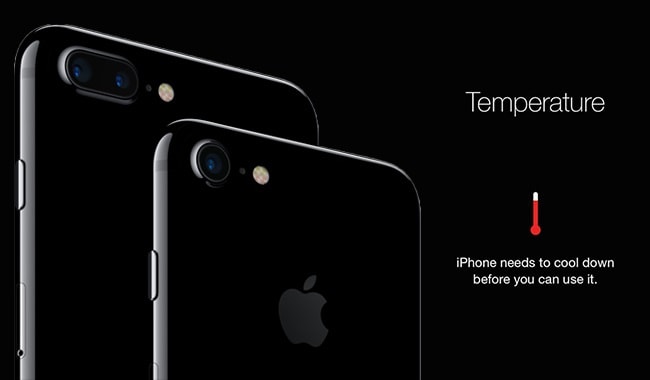
Parte 1: Motivos para o Problema de Aquecimento do iOS 14 Após a Atualização
Antes de começarmos a diagnosticar o problema, vamos lá aprender rapidamente quais são alguns dos motivos usuais para o aquecimento do iPhone após a atualização do iOS 14.
- Você pode ter atualizado o seu iPhone para uma versão instável (ou beta) do iOS 14.
- Pode haver problemas de bateria (como uma bateria em mau estado) no seu iPhone.
- Se o seu iPhone ficar exposto à luz direta do sol durante algum tempo, ele pode sobreaquecer.
- A atualização do iOS 14 pode ter efetuado alguma alteração relacionada ao firmware, causando um bloqueio do celular.
- Pode haver muitos apps ou processos em segundo plano rodando no seu dispositivo.
- Um dispositivo sobreaquecido também pode ser um sinal duma tentativa recente de jailbreak.
- Um app corrompido ou um processo defeituoso rodando no seu dispositivo também pode fazer com que ele sobreaqueça.
Parte 2: 6 Formas Usuais para Corrigir o Problema de Aquecimento do iOS 14
Como você pode ver, pode haver muitos motivos para o aquecimento do iPhone após a atualização do iOS 14. Portanto, para solucionar o problema de aquecimento do iOS 14, você pode considerar os seguintes métodos usuais.
Correção 1: Leve o iPhone para o Interior e Remova a sua Capa
Antes de tomar qualquer medida drástica, certifique-se de que o seu iPhone não tem nenhuma capa. Às vezes, uma capa metálica ou de couro pode fazer com que iPhone sobreaqueça. Para além disso, não o coloque diretamente sob o sol e mantenha-o dentro de casa sobre uma superfície sólida para que ele possa resfriar naturalmente.

Correção 2:Feche os Apps em Segundo Plano
Caso haja apps e demasiados processos rodando no seu dispositivo, você pode considerar fechá-los. Se o seu iPhone tiver um botão de Início (como o iPhone 6s), basta pressioná-lo duas vezes para abrir o alternador de aplicativos. Depois, basta deslizar todos os apps para cima para você os encerrar.
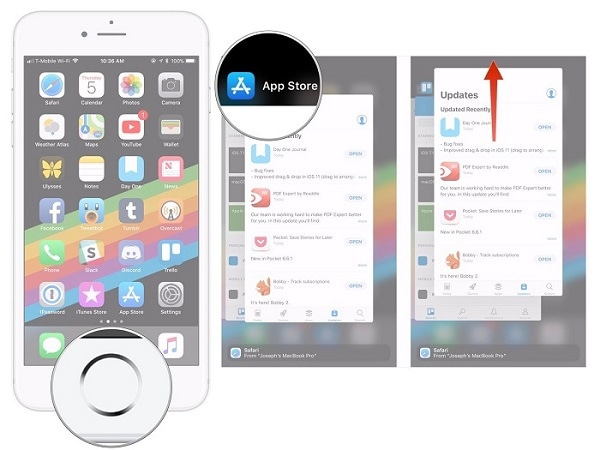
No caso de dispositivos mais recentes, você pode recorrer ao controle por gestos da tela principal. Deslize a tela para cima até a metade para abrir a opção do alternador de aplicativos. Aqui, você pode deslizar os apps para encerrar o seu funcionamento em segundo plano.
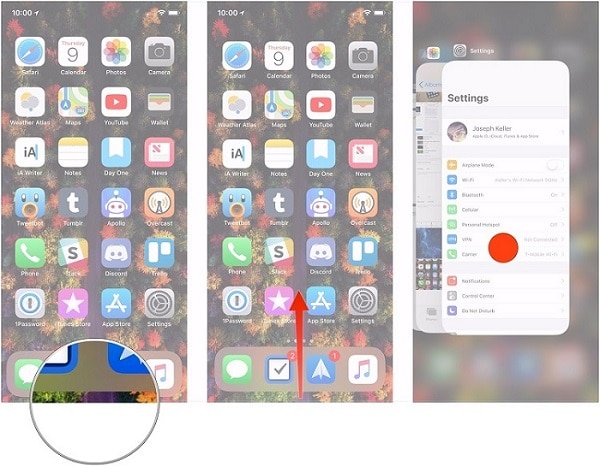
Correção 3: Desative a Atualização de Apps no Segundo Plano
Às vezes, mesmo quando encerramos o funcionamento dos apps, eles ainda podem estar sendo atualizados em segundo plano. Se demasiados apps demais estiverem com este recurso ativado, isto pode estar causando o problema do aquecimento do iOS 14. Para corrigir isso, você pode ir a Ajustes do iPhone > Geral > Atualizar Apps em Segundo Plano e desativar esta opção. Você também pode ativar ou desativar este recurso em qualquer app em particular aqui.
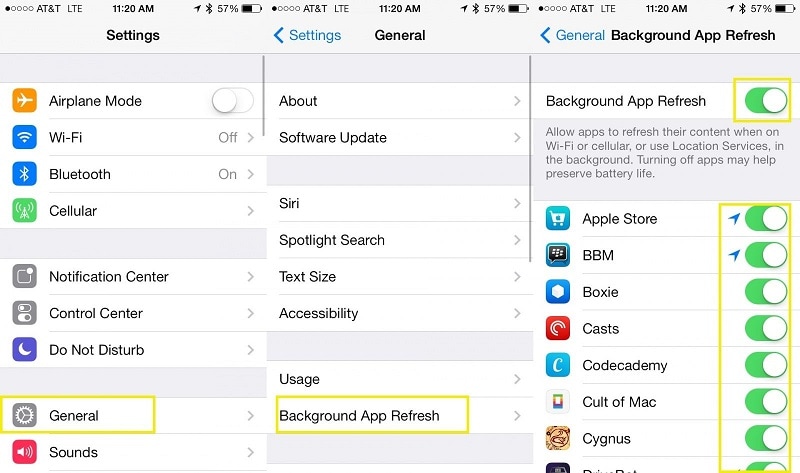
Correção 4: Reinicie o seu iPhone
Às vezes, acontece um aquecimento do iPhone após se efetuar a atualização do iOS 14 devido a um processo defeituoso ou um bloqueio. Para corrigir isso, você pode simplesmente reiniciar o seu dispositivo. Se você tiver um celular duma geração mais antiga, basta pressionar o botão Liga/Desliga na lateral durante alguns segundos. No caso do iPhone X e dos novos modelos, você pode pressionar o botão Aumentar/Diminuir Volume e a tecla Lateral ao mesmo tempo.
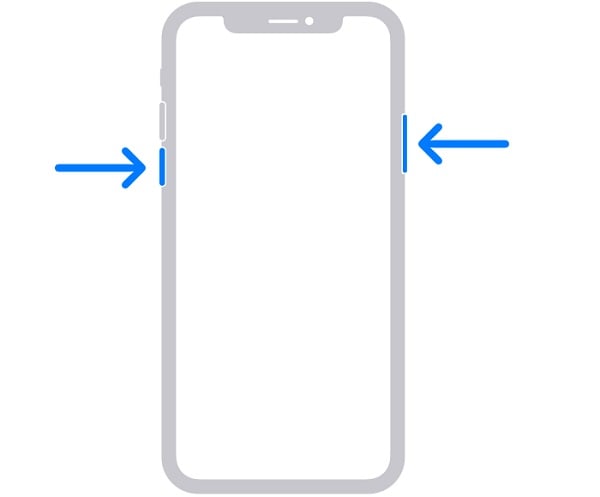
Assim que o controle deslizante de Liga/Desliga surgir na tela, basta deslizá-lo e aguardar alguns minutos. Depois disto, pressione o botão Liga/Desliga ou Lateral durante alguns segundos e esperar enquanto o seu celular está reiniciando.
Correção 5: Atualize para uma versão Estável do iOS 14
Você atualizou o seu iPhone para uma versão instável ou beta do iOS 14? Bem, neste caso, simplesmente aguarde pelo lançamento de uma versão estável do iOS 14 ou faça o downgrade do seu dispositivo. Para verificar se há novas atualizações, você pode ir a Ajustes > Geral > Atualização do Software. Se tiver uma atualização estável do iOS 14 lá, simplesmente toque no botão "Baixar e Instalar” para efetuar o upgrade do seu dispositivo.
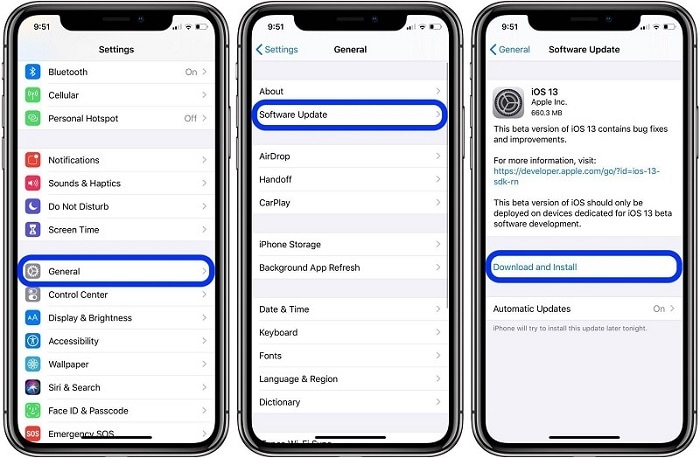
Correção 6: Resete o seu iPhone
Às vezes, uma atualização do iOS pode causar alterações indesejadas nas configurações do dispositivo que podem causar o problema de aquecimento do iOS 14. Para corrigir isto, você pode ter de resetar as suas configurações para o valor padrão. Vá até a Ajustes > Geral > Redefinir > Redefinir Todos os Ajustes e confirmar a sua escolha. Isto só irá resetar as suas configurações e irá reiniciar o seu dispositivo no modo normal.
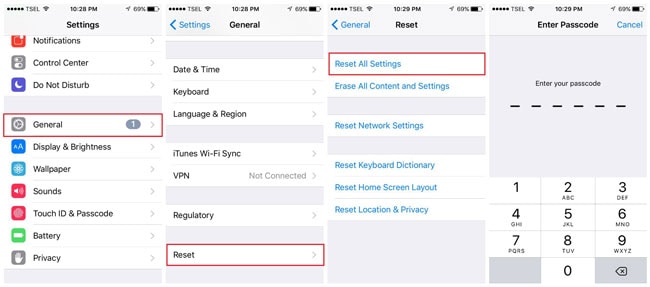
Caso haja um problema severo causando o aquecimento do iPhone após a atualização do iOS 14, você pode restaurar o seu dispositivo para as configurações originais. Para fazer isso, basta ir a Ajustes > Geral > Redefinir e tocar na opção "Apagar Conteúdo e Ajustes”. Você terá de inserir a senha do seu celular e aguardar algum tempo enquanto ele é reiniciado com as configurações originais.
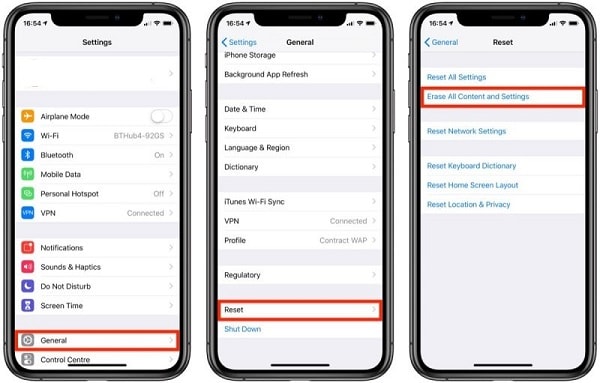
Parte 3: Como Você Pode Efetuar o Downgrade para uma Versão Estável do iOS: Uma Solução Descomplicada
Como você pode ver, um dos motivos comuns para o problema de aquecimento do iOS 14 é uma atualização instável ou corrompida do firmware. Se o seu dispositivo tiver sido atualizado para uma versão beta e não estiver funcionando direito, você pode efeuar o seu downgrade usando o Dr.Fone – Reparação do Sistema (iOS). O aplicativo pode corrigir quase qualquer problema relacionado ao firmware no seu iPhone sem causar qualquer perda de dados nele. A ferramenta é extremamente fácil de usar e consegue corrigir problemas como o sobreaquecimento do iPhone, tela preta, dispositivo lento, tela sem resposta e assim por diante.
Para aprender a corrigir o aquecimento do iPhone depois da atualização do iOS 14 usando o Dr.Fone – Reparação do Sistema (iOS), você pode seguir os passos abaixo:
Passo 1: Conecte o seu iPhone e inicie a ferramenta
Para começar, basta iniciar o toolkit Dr.Fone no seu computador e escolher a opção "Reparação do Sistema” através da tela principal.

Agora, conecte o seu iPhone ao sistema com um cabo usb e entre no módulo Reparo de iOS do aplicativo. Você pode escolher o Modo Padrão no princípio, já que não é problema assim tão sério e ele também irá reter os seus dados.
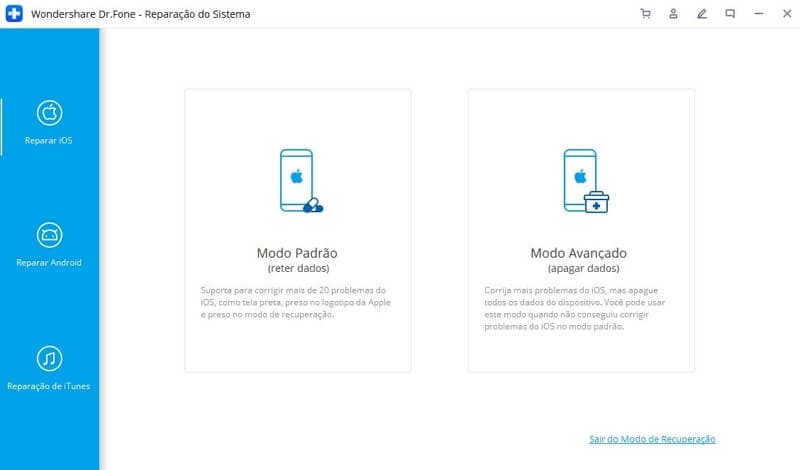
Passo 2: Insira os dados do seu iPhone
Na tela seguinte, você simplesmente precisa inserir os dados acerca do modelo do seu dispositivo e a versão do iOS que você deseja instalar. Como você deseja efetuar o downgrade do seu celular, certifique-se de que insere a versão anterior do iOS que seja compatível com o seu iPhone.
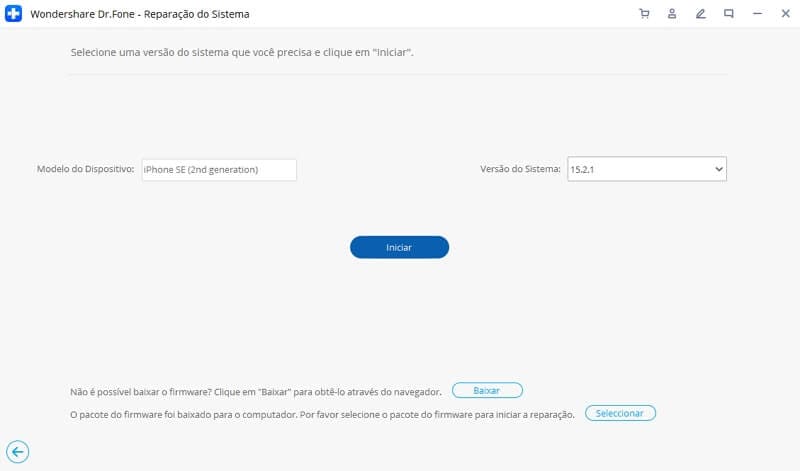
Depois de inserir os detalhes do seu dispositivo, basta clicar no botão "Iniciar” e esperar enquanto o aplicativo baixa o firmware do iOS e o verifica com o modelo do seu dispositivo. Apenas se certifique de que o seu sistema está conectado a uma rede estável de Internet durante esse tempo.
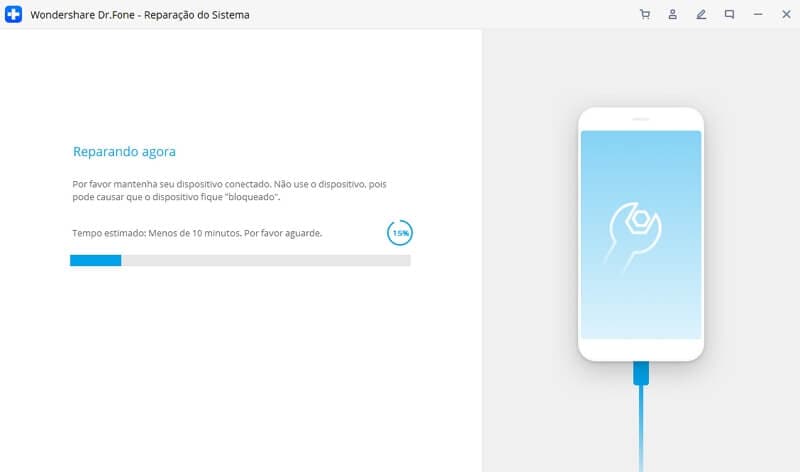
Passo 3: Corrija o seu iPhone (e efetue o Downgrade)
O aplicativo irá informar quando a transferência tiver sido concluída. Agora, basta clicar no botão "Corrigir Já" e aguardar enquanto o seu iPhone passa pelo downgrade para uma versão anterior.
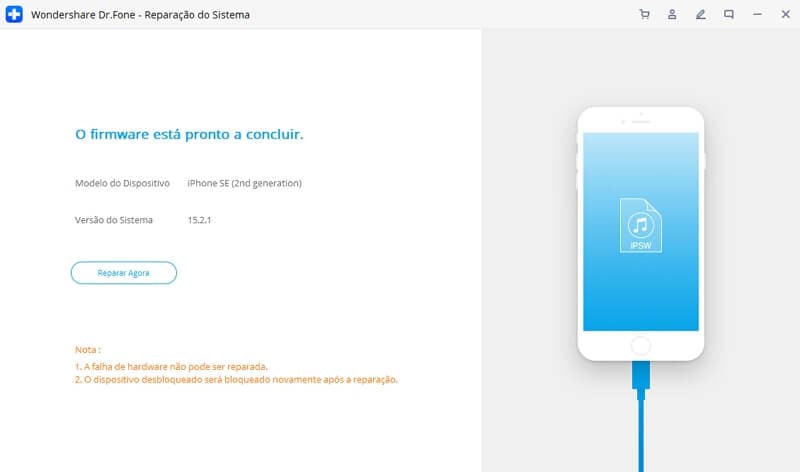
É isso! No fim, quando o processo estiver completo, você será notificado. Agora você pode remover o seu iPhone do sistema com segurança e usá-lo como você desejar. Se você quiser, você também pode escolher o Modo Avançado do aplicativo, mas você deve ficar sabendo que isso irá apagar os dados existentes no seu dispositivo.
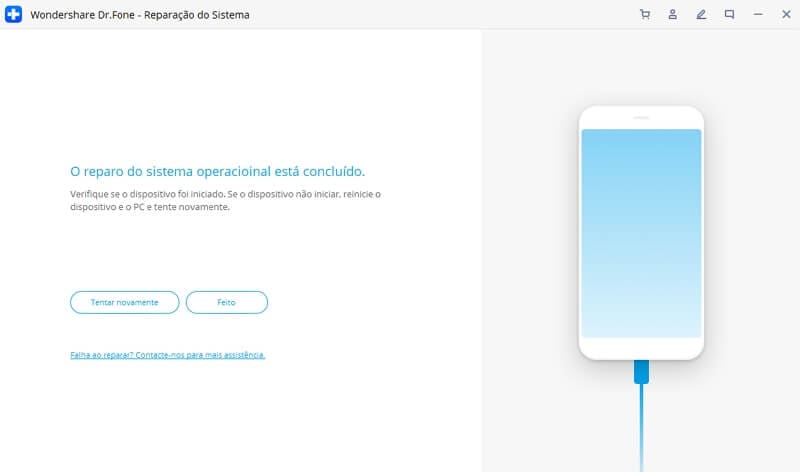
Eu tenho a certeza de que depois de você ler este guia, você será capaz de corrigir o problema de aquecimento do iOS 14 no seu celular. Se os métodos comuns para corrigir o aquecimento do iPhone após do iOS 14 não funcionarem, use o Dr.Fone – Reparação do Sistema (iOS). Ele não só irá corrigir todos os tipos de problemas menores e maiores no seu iPhone, como também irá ajudar você a efetuar o downgrade do seu iPhone para uma versão anterior do iOS bem facilzinho.
Categorias
Artigos Recomendados
Recuperação de Dados
- 1 Recuperar Dados de iPhone
- Software para ignorar bloqueio do iCloud
- Lê suas conversações do WhatsApp no PC
- Como Recuperar Fotos Excluídas do WhatsApp
- Como Contornar a Ativação do iCloud
- Melhores software de recuperação de dados
- 2 Recuperar Dados de Android
- Como acessar Android com Tela Quebrada
- Recupera Contatos do Android com Tela Quebrada
- Como Reparar Samsung Galaxy com a Tela Preta
- Softwares gratuitos para recuperação do Android
- Métodos de Recuperação de Contatos no Samsung













Alexandre Garvalhoso
staff Editor